Wifi cầm tay Rakuten, hay còn được biết đến với tên gọi Wifi Pocket, đang được sự ưu tiên quan tâm và thuận tiện tại Nhật Bản. Để hiểu rõ hơn về sản phẩm này, hãy cùng Hallo tìm hiểu thông số cơ bản của cục phát Rakuten Pocket Wifi, cách cài đặt cũng như quy trình đăng ký nhé!
Cục phát wifi Rakuten
Wifi cầm tay của Rakuten là một dịch vụ cung cấp kết nối internet di động để sử dụng khi bạn đang di chuyển hoặc khi không có mạng Wifi cố định.
Rakuten Pocket Wifi có các gói từ 3G đến 20G full dung lượng với giá dao động từ 1.078 yên đến 2.178 yên.
Các thông số của Rakuten Pocket Wifi:
Kích thước: 63,8 x 107,3 x 15 (mm).
Trọng lượng: khoảng 106g.
Dung lượng pin: 2,520mAh.
Số máy kết nối tối đa: 10 máy.
Cách đăng ký wifi cầm tay Rakuten
Điều kiện đăng ký wifi cầm tay Rakuten
Thời hạn lưu trú trên 1 năm.
Có tài khoản ngân hàng hoặc thẻ tín dụng credit.
Có tài khoản Rakuten, nếu chưa có bạn có thể ấn vào link https://www.rakuten.co.jp/ để đăng ký.
Bước 1: Các bạn vào link đăng ký tại https://network.mobile.rakuten.co.jp/?scid=af_vc_mno&argument=ZMhPE4GP&dmai=vc_mno
Hình ảnh minh họa hướng dẫn bước 1
Bước 2: Nhấn vào nút "[プランを選択する]" để lựa chọn gói cước Rakuten UN-LIMIT VI.
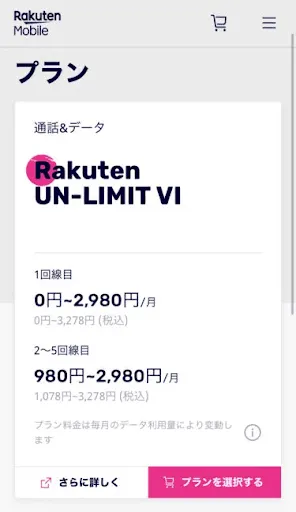
Hình ảnh minh họa hướng dẫn bước 2
Bước 3: Chọn loại sim và dịch vụ
Tại đây bạn cần chọn loại sim và dịch vụ muốn đăng ký.
Có 2 loại sim cho bạn lựa chọn là nanoSIM và eSIM:
nanoSIM là một loại sim vật lý thông thường có kích thước nhỏ nhất trong các loại sim hiện nay. Nó được thiết kế để cắm trực tiếp vào khe sim của điện thoại di động, máy tính bảng hoặc các thiết bị di động khác để kết nối với mạng di động và sử dụng dịch vụ liên lạc, truy cập internet, và các tính năng khác phụ thuộc vào nhà mạng cung cấp dịch vụ.
eSIM(Embedded SIM) là một loại sim đã được tích hợp sẵn trong điện thoại di động, máy tính bảng, hoặc các thiết bị di động khác. Khác với sim vật lý (như nanoSIM), eSIM không cần thay thế hoặc chèn vào bằng tay. Thay vào đó, thông tin của eSIM được lưu trữ trực tiếp trong bộ nhớ của thiết bị.
Vì ở đây bạn muốn đăng ký sim để sử dụng cho Wifi cầm tay nên cần phải chọn loại nanoSIM vì Pocket Wifi không hỗ trợ eSIM.
Về dịch vụ, nếu không có nhu cầu đặc biệt khác, bạn nên cài đặt mặc định để tiết kiệm chi phí hàng tháng. Sau khi hoàn tất lựa chọn, hãy nhấn vào nút "[製品選択へ進む]" để chuyển đến phần chọn thiết bị bạn muốn mua kèm với sim.
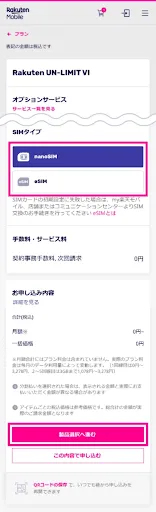
Hình ảnh minh họa hướng dẫn bước 3
Bước 4: Chọn mua thêm Wifi cầm tay
Trên màn hình hiển thị, bạn cần lựa chọn giữa hai loại thiết bị là iPhone hoặc các thiết bị khác như được thể hiện trong hình bên dưới. Để mua thêm cục phát Wifi cầm tay, hãy chọn vào mục "スマートフォン その để tiếp tục.
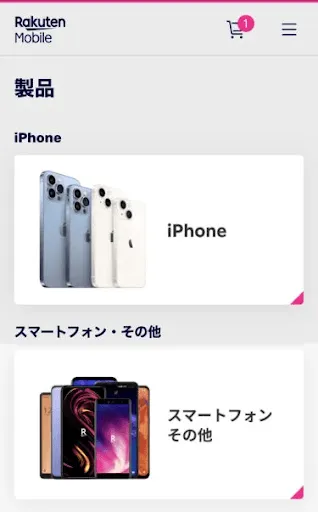
Hình ảnh minh họa hướng dẫn chọn cục Wifi cầm tay
Ở màn hình hiện ra, bạn chọn vào tab số 2 là モバイルルーター sau đó nhấn vào 製品を選ぶ ở cục phát Rakuten wifi pocket 2B.
Tiếp theo bạn chọn màu sắc cho cục phát là trắng hoặc đen.
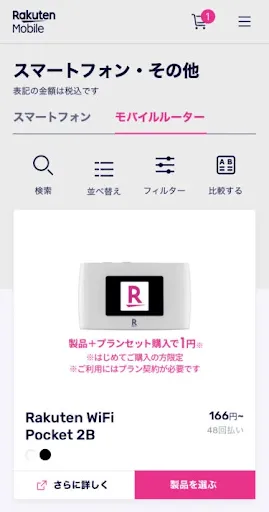
Hình ảnh minh họa hướng dẫn chọn màu của Wifi
Sau khi hoàn tất việc chọn lựa, hãy nhấn vào "カートに追加する" để thêm sản phẩm này vào giỏ hàng của bạn. Trên màn hình tiếp theo, bạn nhấn vào "この内容で申し込む" để tiếp tục quá trình đăng ký.
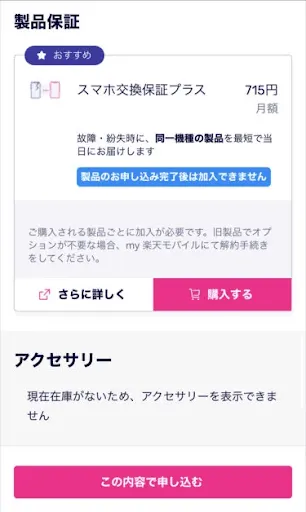
Hình ảnh minh họa hướng dẫn chuyển sang bước 5
Bước 5: Đăng nhập tài khoản Rakuten
Màn hình yêu cầu đăng nhập vào tài khoản Rakuten sẽ xuất hiện, vui lòng đăng nhập bằng tài khoản Rakuten của bạn.
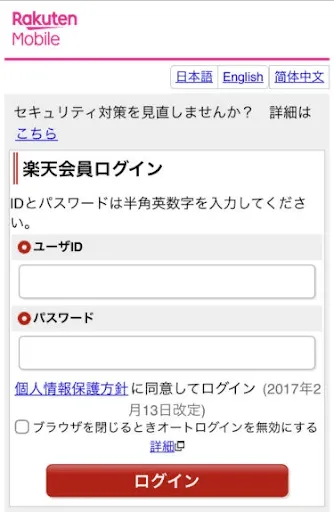
Hình ảnh minh họa hướng dẫn bước 5
Bước 6: Xác nhận thông tin cá nhân
Sau khi đăng nhập thì thông tin cá nhân của bạn sẽ được hiển thị trên màn hình.
Bạn cần kiểm tra lại thông tin cá nhân của bạn bao gồm cả tên, tuổi và địa chỉ là chính xác.
Tiếp theo đó, bạn cần chọn tải lên ảnh chụp thông tin cá nhân của bạn.
Bước 7: Chọn số điện thoại
Ở đây bạn sẽ có 3 lựa chọn để quyết định số điện thoại cho mình.
Chuyển số từ nhà mạng khác qua (MNP).
Dịch vụ lựa chọn số (1100 Yên).
Chọn 1 trong 3 số ngẫu nhiên mà nhà mạng cung cấp.
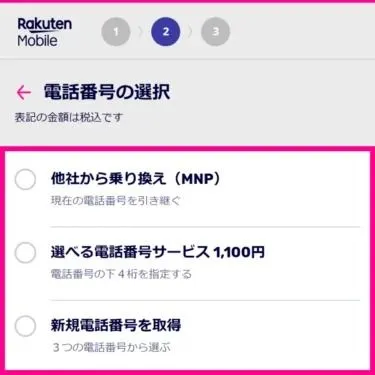
Hình ảnh minh họa chọn một trong ba nhà mạng
1. Chuyển số từ nhà mạng khác qua (MNP)
Nếu bạn chưa rõ về khái niệm MNP, hãy tìm hiểu thêm. Nói chung, khi sử dụng dịch vụ MNP, bạn có thể chuyển số điện thoại đang sử dụng từ nhà mạng khác sang Rakuten mobile mà vẫn giữ nguyên số điện thoại của mình.
Sau khi bạn có mã số MNP, ở bước này, chỉ cần nhập số điện thoại, mã MNP và ngày hết hạn của mã MNP, sau đó nhấn nút "[次へ進む]" để tiếp tục.
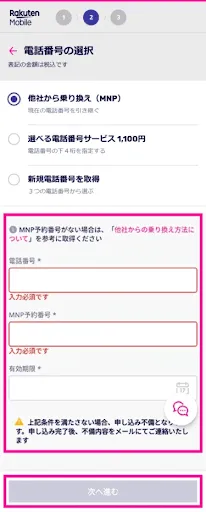
Hình ảnh minh họa chọn dịch vụ đầu tiên
2. Dịch vụ lựa chọn số (1100 Yên)
Nếu bạn muốn tự chọn số theo ý muốn, bạn sẽ có cơ hội chọn tùy ý 4 số cuối của số điện thoại. Sau khi nhập 4 số cuối, nhấn nút "[検索する]" để tìm kiếm số điện thoại với 4 số cuối mong muốn. Sau khi chọn được số ưng ý, nhấn nút "[次へ]" để tiếp tục.
Lưu ý: dịch vụ này sẽ tốn thêm 1100 Yên, nên nếu không quá quan trọng đối với bạn về việc chọn số điện thoại, có thể bạn nên xem xét trước khi quyết định.
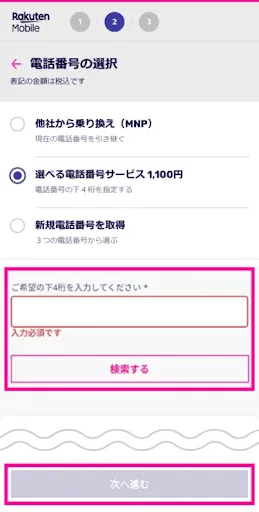
Hình ảnh minh họa chọn dịch vụ thứ hai
3. Chọn 1 trong 3 số ngẫu nhiên mà nhà mạng cung cấp
Nếu bạn chọn tùy chọn này, bạn chỉ có thể lựa chọn một trong ba số điện thoại ngẫu nhiên. Sau khi chọn số, nhấn nút "[次へ進む]" để tiếp tục.
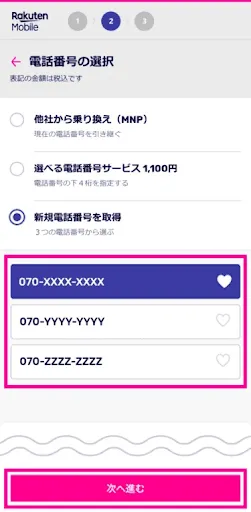
Hình ảnh minh họa chọn dịch vụ cuối cùng
Bước 8: Chọn cách nhận hàng và cách thanh toán
Chọn cách thức giao nhận sim, để cho tiện thì bạn nên chọn giao sim về tận nhà. (ご登録住所で受け取り)
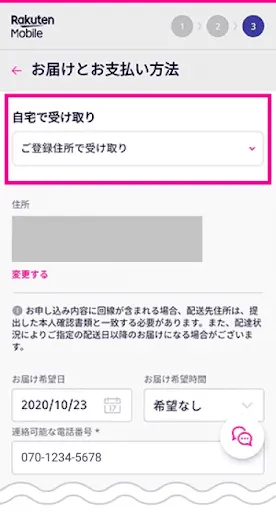
Hình ảnh minh họa chọn giao sim
Bên cạnh đó, bạn cũng có thể chọn lựa nhận sim tại cửa hàng của Rakuten mobile. Để thực hiện điều này, hãy nhấn vào nút "[QRコードをメールで送信]" để gửi QR code qua email và mang theo để nhân viên cửa hàng có thể xem khi bạn đến nhận sim.

Hình ảnh minh họa chọn dịch vụ nhận sim tại cửa hàng
Ở bước tiếp theo, chúng ta sẽ cần chọn cách thanh toán cho gói cước và các thiết bị đã đăng ký ở phần trước đó. Ngoài ra, bạn cũng có thể quyết định sử dụng Rakuten point để thanh toán và lựa chọn sử dụng toàn bộ hoặc một phần của điểm.
Về phương thức thanh toán, Rakuten mobile hỗ trợ ba phương thức thanh toán sau đây:
Thẻ credit card/debit card (lưu ý nếu dùng debit card thì chỉ có thể sử dụng 1 trong 2 loại debit card của 楽天銀行 hoặc スルガ銀行).
Chuyển khoản tự động qua tài khoản ngân hàng.
Sử dụng Rakuten point.
Cuối cùng bạn nhấn vào 次へ進む để tiếp tục.
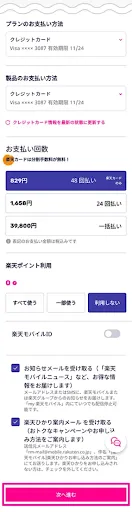
Hình ảnh minh họa thanh toán gói cước
Bước 9: Xác nhận lại đơn hàng
Bạn xác nhận lại đơn hàng lần cuối rồi nhấn この内容で申し込む để tiến hành đăng ký.
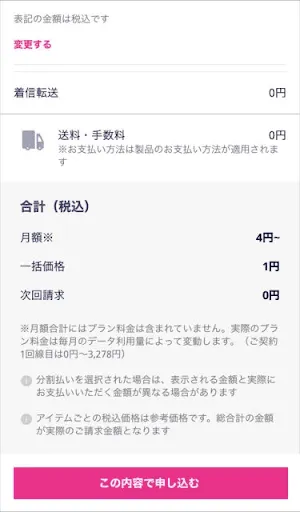
Hình ảnh minh họa xác nhận đơn hàng
Bước 10: Đồng ý với các điều khoản và quy định
Bước tiếp theo sẽ hiển thị lần lượt ba màn hình giải thích về các điều khoản, quy định cũng như lưu ý quan trọng khi sử dụng dịch vụ của Rakuten mobile. Hãy đọc kỹ thông tin liên quan đến điều khoản sử dụng và nội quy, sau đó chọn mục "[同意して申し込む]" để đồng ý với các điều khoản của Rakuten mobile và tiếp tục quá trình đăng ký.
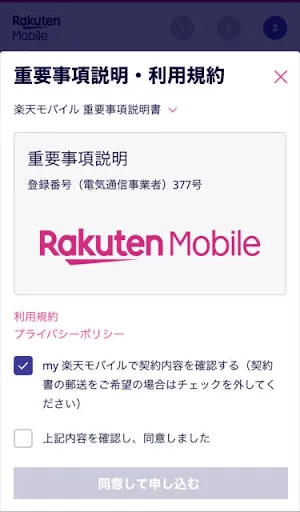
Hình ảnh minh họa đồng ý với các điều khoản
Tương tự với điều khoản sử dụng, chúng ta cũng cần chọn [上記内容を確認し、同意しました].
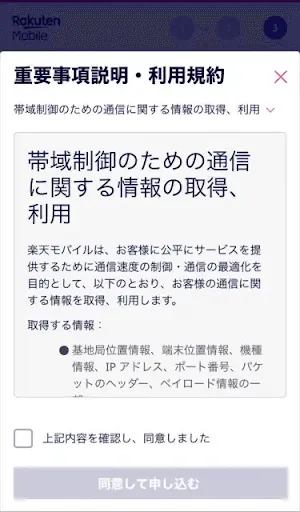
Hình ảnh minh họa đồng ý với các điều khoản
Tương tự với quy định sử dụng thông tin, chúng ta cũng cần chọn đồng ý.
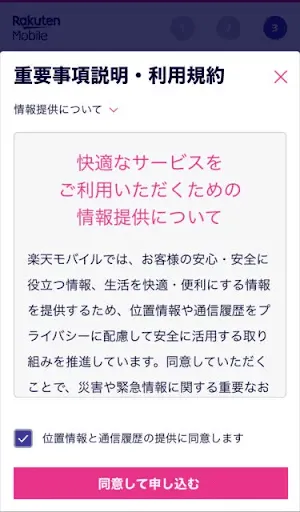
Hình ảnh minh họa đồng ý với các điều khoản
Sau khi đồng ý hết các điều khoản và quy định thì nút「同意して申し込む」sẽ chuyển thành màu hồng, bạn nhấn nút này để kết thúc đăng ký.
Bước 11: Hoàn thành đăng ký
Nếu màn hình như bên dưới xuất hiện, điều này có nghĩa là bạn đã đăng ký thành công.
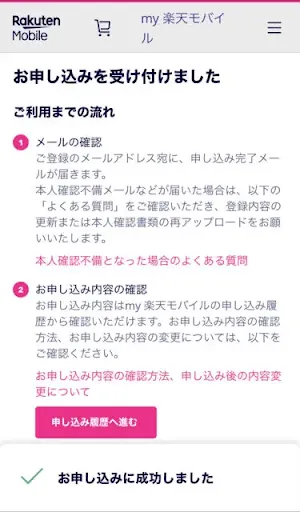
Hình ảnh minh họa đồng ý với các điều khoản
Sau khi Rakuten kiểm tra và xác nhận thông tin cá nhân của bạn, họ sẽ gửi email thông báo nếu có vấn đề trong quá trình đăng ký. Nếu mọi thứ đều ổn, bạn sẽ nhận được email thông báo và sim sẽ được gửi đến bạn trong khoảng vài ngày đến một tuần sau đó.
Bạn có thể kiểm tra trạng thái của quá trình xác minh thông tin cá nhân, thông tin vận chuyển sim, và các thông tin khác tại đường link tại https://portal.mobile.rakuten.co.jp/my-rakuten-mobile
Cách cài đặt và đổi mật khẩu wifi Rakuten
Để cài đặt và đổi mật khẩu wifi Rakuten bạn có thể làm theo các bước sau:
Bước 1: Bạn kết nối wifi với điện thoại.
Bước 2: Gõ 192.168.0.1 vào Google hoặc Safari.
Sau đó nhập tên đăng nhập là admin.
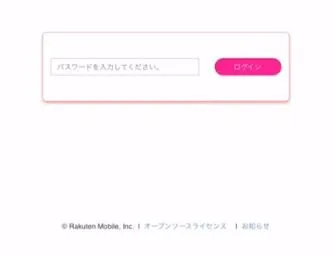
Hình ảnh trang web
Bước 3: Nhấn vào nút thiết lập, màn hình sẽ hiện đầy đủ thông tin về cục wifi Rakuten của bạn.
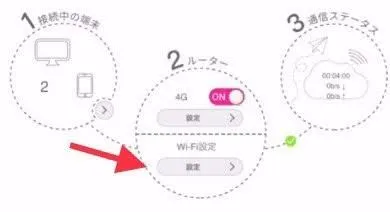
Hình ảnh minh họa hướng dẫn bước 3
Bước 4: Màn hình hiện ra thông số cục wifi Rakuten của bạn, bạn nhập vào phần mật khẩu và đặt lại mật khẩu theo ý mình.
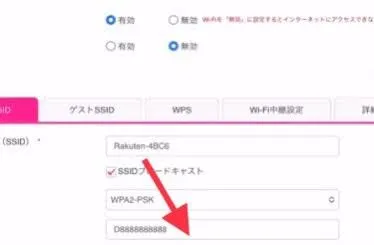
Hình ảnh minh họa hướng dẫn bước 4
Sau đó bạn xác nhận đổi mật khẩu. Bạn đăng nhập lại bằng mật khẩu mới là đã thành công nhé!
Trên đây Hallo đã cung cấp cho bạn những thông tin về wifi cầm tay Rakuten, nếu còn điều gì thắc mắc bạn có thể liên hệ website https://hallo.co để được hỗ trợ nhé!
Có thể bạn quan tâm:




Bình luận (0)